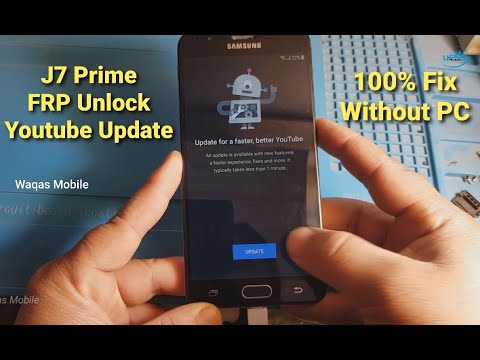
Turinys
Reikia pagalbos dėl „YouTube“ programos, kuri vis stringa jūsų „Samsung Galaxy J7“? Jei taip, tada šis pranešimas skirtas jums. Sužinokite, kaip diagnozuoti problemą ir atkurti „YouTube“ atkūrimą ir vėl sklandų jūsų telefono veikimą.
Jei kalbėsime apie dažniausiai naudojamas programas mobiliuosiuose įrenginiuose - bet kokio amžiaus žmonėms, tikriausiai „YouTube“ užims pirmąjį reitingą. Tiesą sakant, daugelis šiuolaikinių tėvų yra labai dėkingi „YouTube“ už tai, kad jie siūlo daugybę kanalų, kuriuos vaikai gali žiūrėti jiems atliekant kasdienius darbus. Tai taip pat yra viena iš priežasčių, kodėl daugelis žmonių per daug reaguotų, kai „YouTube“ neveikia. Bet vėlgi, kaip ir bet kurios kitos programos, „YouTube“ nėra tobula, todėl neišvengiamai kyla atsitiktinių problemų. Laimei, yra būdų, kaip išspręsti problemą. Ir čia yra jūsų galimybės.
Vis dėlto, jei turite kitų problemų su savo įrenginiu, apsilankykite mūsų „Galaxy J7“ trikčių šalinimo puslapyje, nes mes jau išsprendėme keletą bendrų šio telefono problemų. Yra tikimybė, kad jūsų problemos jau yra išspręstos, todėl skirkite laiko, kad rastumėte panašių į jūsų problemų. Jei tokios nerandate arba jums reikia daugiau pagalbos, susisiekite su mumis užpildydami mūsų „Android“ problemų klausimyną. Pateikite kuo daugiau informacijos, kad mums taip pat būtų lengviau išspręsti problemą. Nesijaudinkite, nes siūlome šią paslaugą nemokamai, todėl jums tereikia pateikti pakankamai informacijos apie problemą.
Galimi sprendimai, kaip išspręsti „YouTube“ problemas ir „Galaxy J7“ klaidas
Pabandykite nustatyti, ar problema, su kuria susiduriate, yra programos ar serverio problema. Norėdami tai padaryti, atidarykite naršyklę, tada pabandykite pasiekti „YouTube“ svetainę ir paleisti vaizdo įrašus per internetą. Jei viskas derinama su žiniatinklio versija, tai reiškia, kad „YouTube“ yra gerai, o problema kyla jūsų telefono „YouTube“ programoje. Tai reikia išspręsti.
Uždarykite programą ir paleiskite iš naujo.
Nesąžiningos programos dažnai ištaisomos priverstinai sustabdžius ir iš naujo paleidus. Tai atlikę galite atnaujinti programą ir grįžti į įprastą būseną.
Norėdami priversti „YouTube“ programą uždaryti, eikite į Programos-> Nustatymai-> Programos-> Programų tvarkyklė-> tada palieskite, kad pasirinktumėte „YouTube“ ir palieskite Jėga uždaryti.
Iš naujo paleiskite telefoną, tada vėl paleiskite „YouTube“, kad sužinotumėte, ar jis dabar stabilus.
Priverskite „Galaxy J7“ paleisti iš naujo.
Jei jūsų telefonas nereaguoja, nes „YouTube“ programa užstringa ar užstringa, reikės priverstinai paleisti įrenginį iš naujo. Panašus į „soft reset“ ar įprastą paleidimą iš naujo, priverstinis paleidimas iš naujo neturės įtakos jokiems jūsų duomenims ar asmeninei informacijai telefone. Tai taip pat gali duoti tą patį teigiamą rezultatą, kaip ir „soft reset“.
Jėga iš naujo paleidžiama „Galaxy J7“ paspaudus Galia ir Patildyti mygtukus vienu metu maždaug 10–20 sekundžių ir tada atleiskite abu mygtukus, kai pasirodys „Samsung“ logotipas.
Tai imituota akumuliatoriaus pašalinimo procedūra, kad galėtumėte atlikti ir alternatyvų būdą - išimti ir vėl įdėti „Galaxy J7“ bateriją. Abu šie metodai naudojami tam pačiam tikslui.
Išvalykite talpyklą ir duomenis „YouTube“ programoje.
„YouTube“ programos talpykloje saugomi failai tam tikru metu gali sugesti, o kai taip nutinka, gali įvykti klaidų ir programa gali neveikti taip, kaip numatyta. Norėdami įsitikinti, kad tai nekelia problemų, pabandykite išvalyti talpyklą ir duomenis „YouTube“ programoje.
- Jei jūsų įrenginys veikia 7.1 versijos „Android“ platformoje, išvalysite programos talpyklą ir duomenis eidami į Programos-> Nustatymai-> Programos meniu, tada palieskite „YouTube“ numatytame sąraše. Jei jo nematote, palieskite Meniu tada pasirinkite Rodyti sistemos programas rodyti iš anksto įdiegtas programas. „YouTube“ taip pat gali būti jūsų įrenginio akcijų programa. Radę „YouTube“ palieskite Sandėliavimas tada palieskite Išvalyti talpyklą arba Išvalyti duomenis. Galiausiai palieskite Gerai patvirtinti.
- Į „Android 6.0“, programos talpykla ir duomenys išvalomi Programos-> Nustatymai-> Programos-> Programų tvarkyklė-> „YouTube-“> Saugykla-> tada palieskite Išvalyti talpyklą arba Išvalyti duomenis. Dar kartą patvirtinkite veiksmą paliesdami Gerai.
Užuomina: Jei nematote „YouTube“ programų tvarkyklėje, pabandykite paliesti DAUGIAU-> tada Rodyti sistemos programas vietoj to.
Patikrinkite ir įdiekite „YouTube“ programos naujinį.
Jei problema išlieka išvalius talpyklą ir duomenis „YouTube“ programoje, pabandykite patikrinti, ar yra „YouTube“ naujinių, ir įdiekite juos. Jūsų programai greičiausiai reikės atnaujinti, kad išlaikytumėte stabilumą ir gerą našumo lygį.
Jei norite patikrinti ir (arba) įdiegti „YouTube“ programos naujinimą, atlikite šiuos veiksmus:
- Palieskite Programos piktogramą iš bet kurio pagrindinio ekrano.
- Palieskite Zaidimu parduotuve.
- Palieskite Meniu klavišas tada palieskite Mano programėlės.
- Pasirinkite „YouTube“ tada palieskite Atnaujinti.
- Jei norite, kad programos būtų automatiškai atnaujintos, grįžkite į meniu klavišą ir palieskite Nustatymai ir pasirinkite parinktį Automatiškai atnaujinti programas.
Pašalinkite / išjunkite, tada iš naujo įdiekite / vėl įgalinkite „YouTube“.
Pašalinę nepastovią programą, galite pašalinti triktį, atnaujinti programą ir leisti jai grįžti į įprastą būseną. Jei atlikus visus ankstesnius metodus „YouTube“ vis dar stringa, galite pašalinti programą ir iš naujo įdiegti ją savo telefone.
- Norėdami tai padaryti, bet kuriame pagrindiniame ekrane palieskite programų piktogramą, tada eikite į Nustatymai-> Programos tada palieskite, kad pasirinktumėte „YouTube“ programa. Palieskite parinktį Pašalinti du kartus patvirtinti veiksmą.
- Paleiskite įrenginį iš naujo, kai „YouTube“ bus visiškai pašalinta, tada tęskite programos diegimo procesą.
- Norėdami iš naujo įdiegti „YouTube“ programą į savo įrenginį, palieskite Programos-> „Play Store“> tada paieškos laukelyje įveskite „YouTube“. Palieskite, kad pasirinktumėte „YouTube“ iš paieškos rezultatų ir palieskite Diegti.
Palaukite, kol „YouTube“ bus visiškai įdiegta, tada iš naujo paleiskite telefoną. Pažiūrėkite, ar tai išsprendžia problemą.
Nuvalykite „Galaxy J7“ talpyklos skaidinį.
Talpyklos skaidinio ištrynimas gali būti raktas išspręsti problemą, ypač jei ją sukelia sugadintas talpyklos failas sistemos skaidinyje.
Tai atlikus bus išvalyti laikini failai iš sistemos talpyklos skaidinio ir taip pašalintos klaidos, kurios galėjo sukelti konfliktų su „YouTube“ programa. Skirtingai nuo pagrindinio atstatymo, išvalius talpyklos skaidinį jūsų asmeniniai duomenys nebus ištrinti tol, kol tai bus padaryta teisingai. Pradedantiesiems taip:
- Išjunkite įrenginį.
- Paspauskite ir palaikykite Garsumo didinimas, namaiir Galia mygtukus vienu metu kelioms sekundėms.
- Kai pamatysite „Samsung“ logotipas, atleiskite Galia mygtuką, bet laikykite nuspaudę kitus mygtukus.
- Kai pamatysite „Android“ logotipas, atleiskite likusius mygtukus. Tada ekrane maždaug 30–60 sekundžių pamatysite sistemos naujinimo diegimą „Android“ sistemos atkūrimo meniu pasirodo parinktys.
- Paspauskite Patildyti mygtuką pakartotinai paryškinti išvalyti talpyklos skaidinį tada paspauskite Galia mygtuką patvirtinti pasirinkimą.
- Paspauskite Patildyti mygtuką dar kartą paryškinti Taip ir paspauskite Galia mygtuką patvirtinti.
- Palaukite, kol valymo talpyklos skaidinys bus baigtas, o kai jis baigsis, Perkrauti sistemą dabar paryškinta.
- Paspauskite Galia mygtuką, norėdami iš naujo paleisti įrenginį.
Po pakartotinio paleidimo pabandykite paleisti „YouTube“ ir paleisti vaizdo įrašus, kad sužinotumėte, ar dabar tai galima padaryti be daugiau strigčių.
Iš naujo nustatykite tinklo nustatymus.
Gali būti, kad jūsų įrenginys negali pasiekti „YouTube“ kanalo ar bendrauti su juo dėl nutrūkstančios ryšio problemos arba jos nėra. Dėl to puslapis nebus įkeltas, neužstrigs ar užstrigs. Atstatę tinklo nustatymus, problema greičiausiai bus išspręsta, ypač jei ją sukėlė tinklo problemos, pvz., Serverio klaidos.
Norėdami iš naujo nustatyti tinklo nustatymus „Galaxy J7“ su „Android 7.1“, atlikite šiuos veiksmus:
- Palieskite Programos piktogramą pagrindiniame ekrane.
- Palieskite Nustatymai.
- Palieskite Generalinis direktorius.
- Palieskite Atstatyti.
- Pasirinkite parinktį Iš naujo nustatykite tinklo nustatymus.
- Patvirtinkite veiksmą paliesdami Du kartus iš naujo nustatykite nustatymus.
- Jei jūsų telefone vis dar veikia „Android 6.0“, tinklo nustatymai iš naujo nustatomi einant į Programos-> Nustatymai-> Atsarginė kopijavimas ir atstatymas-> Iš naujo nustatyti tinklo nustatymąs, tada palieskite Atstatyti Nustatymai du kartus patvirtinti.
Atminkite, kad atlikus šį nustatymą bus ištrinti dabartiniai tinklo nustatymai, įskaitant belaidžius tinklus ir slaptažodžius. Be to, būtinai iš anksto atkreipkite dėmesį į šią informaciją, nes vėliau jos prireiks dar kartą, kai įrenginyje nustatysite belaidį tinklą.
Kitos galimybės, jei problema išlieka
- Gamykliniai nustatymai. Jei nė vienas iš pateiktų sprendimų negali ištaisyti „YouTube“ programos „Samsung Galaxy J7“, galite pasirinkti išbandyti visą sistemos atstatymą arba gamyklinius gamyklinius nustatymus. Tačiau tai gali būti varginantis procesas, ypač jei jau išsaugojote daug turinio ir atlikote tinkintus nustatymus savo prietaise, nes visa tai ištrinama iš jūsų įrenginio. Be to, jei norite tęsti gamyklinius nustatymus, prieš tai labai rekomenduojama sukurti atsarginę kopiją.
- Patikrinkite ir įdiekite programinės įrangos naujinimą. Jei dar to nepadarėte, pabandykite patikrinti, ar yra jūsų įrenginio programinės įrangos naujinių. Atnaujinimai paprastai padeda išspręsti programinės įrangos problemas, turinčias įtakos tam tikroms programoms ar apskritai įrenginio funkcijoms. Norėdami sužinoti apie galimus „Galaxy J7“ naujinius, eikite į Programos-> Nustatymai-> Apie įrenginį. Jei naujinys galimas, pamatysite pranešimą su programinės įrangos versija ir pagrindinėmis jo teikiamomis funkcijomis. Vykdykite ekrane pateikiamas instrukcijas, norėdami tęsti atnaujinimo atsisiuntimą ir diegimą.
- Padidinkite problemą. Jei tai nėra idealus pasirinkimas jums, galite kreiptis į „Samsung“ palaikymo tarnybą dėl kitų rekomendacijų ir daugiau informacijos šiuo klausimu. Tiesiog praneškite jiems, kad jūs jau išnaudojote visas įmanomas priemones bandydami išspręsti problemą, bet nesėkmingai.
Susisiekite su mumis
Mes visada esame atviri jūsų problemoms, klausimams ir pasiūlymams, todėl susisiekite su mumis užpildydami šią formą. Tai yra nemokama paslauga, kurią siūlome, ir mes už ją neapmokestinsime nė cento. Tačiau atkreipkite dėmesį, kad kiekvieną dieną gauname šimtus el. Laiškų ir neįmanoma atsakyti į kiekvieną jų. Bet būkite tikri, kad perskaitėme kiekvieną gautą pranešimą. Tiems, kuriems mes padėjome, skleiskite žinią dalindamiesi savo įrašais savo draugams arba tiesiog pamėgdami mūsų „Facebook“ ir „Google+“ puslapį arba sekite mus „Twitter“.
Žinutės, kurias galbūt norėtumėte skaityti:
- Kaip ištaisyti „Samsung Galaxy J7 (2017)“, kuriame rodoma klaida „Nustatymai sustabdyti“ [Trikčių šalinimo vadovas]
- Kaip ištaisyti „Samsung Galaxy J7 (2017)“ klaidą „Deja, telefonas sustojo“ klaida [Trikčių šalinimo vadovas]
- Kaip pataisyti „Samsung Galaxy J7“, kuris nebegali prisijungti prie jūsų namų „Wi-Fi“ ir kitų viešųjų vietų [Trikčių šalinimo vadovas]
- „Samsung Galaxy J7“ pasirodo klaida „Deja, procesas com.android.phone sustabdytas“ klaida [Trikčių šalinimo vadovas]
- Kaip ištaisyti „Samsung Galaxy J7 (2017)“ klaidą „Deja, telefonas sustojo“ klaida [Trikčių šalinimo vadovas]
- Kaip išspręsti „Samsung Galaxy J7“ klaidas „Įspėjimas: fotoaparatas nepavyko“ ir „Deja, kamera sustojo“ [Trikčių šalinimo vadovas]

